
Puede usar una tabla dinámica para resumir, analizar, explorar y presentar datos de resumen. Los gráficos dinámicos complementan a las tablas dinámicas al agregar visualizaciones a los datos de resumen en una tabla dinámica y le permiten ver fácilmente comparaciones, patrones y tendencias. Tanto las tablas dinámicas como los gráficos dinámicos le permiten tomar decisiones informadas sobre datos críticos de su empresa. También puede conectarse a orígenes de datos externos como tablas de SQL Server, cubos de SQL Server Analysis Services, Azure Marketplace, archivos de conexión de datos de Office (.odc), archivos XML, bases de datos de Access y archivos de texto para crear tablas dinámicas o usar tablas dinámicas existentes para crear tablas nuevas.
Una tabla dinámica es una forma interactiva de resumir rápidamente grandes volúmenes de datos. Puede usar una tabla dinámica para analizar datos numéricos con mayor detalle y para responder a preguntas imprevistas sobre los datos. Las tablas dinámicas están especialmente diseñadas para:
- Consultar grandes cantidades de datos de muchas formas sencillas.
- Obtener subtotales y sumas de datos numéricos, resumir datos por categorías y subcategorías, y crear cálculos y fórmulas personalizadas.
- Expandir y contraer los niveles de datos para destacar los resultados y profundizar en los detalles de los datos de resumen de las áreas de interés.
- Trasladar filas a columnas o columnas a filas (o «pivotar») para ver diferentes resúmenes de los datos de origen.
- Filtrar, ordenar y agrupar los subconjuntos de datos más útiles e interesantes, así como darles formato de forma condicional, para que pueda centrarse en la información que desee.
- Presentar informes en línea o impresos concisos, atractivos y anotados.
Vamos a ver unos ejemplos.
Para ello vamos a utilizar esta tabla.
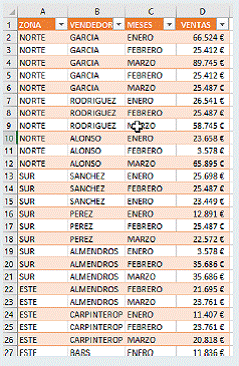
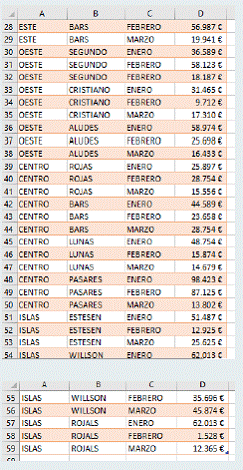
Es una tabla dividida por ZONAS, VENDEDORES; MESES DEL AÑO Y VENTAS DE CADA VENDEDOR.
Lo primero que hacemos es seleccionar una celda y pulsamos Ctr+E
Así seleccionamos toda la tabla, acto seguido vamos a Insertar/Tabla dinámica.

Vamos a dejar los datos de la ventana como están.
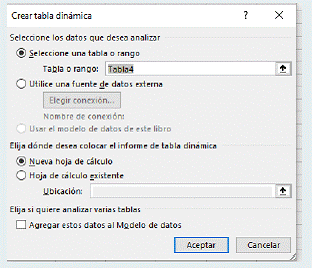
Aceptamos y nos crea una tabla dinámica en la hoja 2
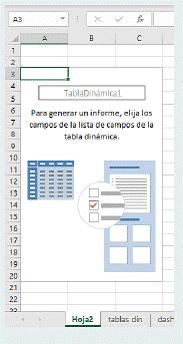
A la derecha tenemos los campos de la tabla para interactuar con ellos.

Abajo donde está la hoja 2 le podemos cambiar el nombre haciendo clic en el texto hoja 2, renombramos a tablas dinámicas.
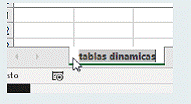
Ahora vamos a incorporar al informe de la tabla dinámica las zonas de venta y las ventas de cada zona.
Seleccionamos la casilla de ZONAS y seleccionamos VENTAS que se nos inserta en el cuadro Valores.
Así nos queda

Como veis ya nos aparecen los datos en la tabla dinámica ordenados por Zonas y las ventas de cada zona.
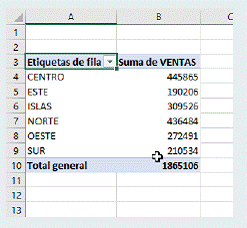
Como veis se resumen los datos y se organizan ya que en la tabla original están en varias filas, aquí las podemos ver en una sola columna.
Ahora vamos a generar otra tabla dinámica, pero esta vez en la misma hoja que la anterior.
Lo primero que hacemos es seleccionar una celda y pulsamos Ctr+E
Así seleccionamos toda la tabla, acto seguido vamos a Insertar/Tabla dinámica.
En la ventana que nos aparece esta vez le tenemos que indicar que nos la coloque en una hoja de calculo existente, para lo cual al seleccionar “hoja de calculo existente” acto seguido seleccionamos la hoja donde queremos insertarla, se nos abre la hoja y seleccionamos la celda donde la queremos insertar.
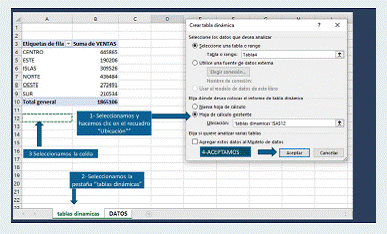
Como veis nos la inserta en la celda que le hemos indicado.
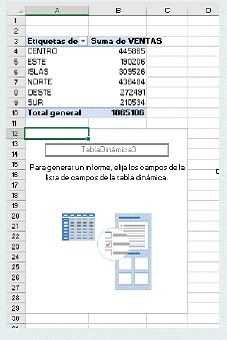
Ahora vamos a insertar los datos que queremos, en este caso los vendedores y las ventas. La tabla dinámica nos compilará los datos y hará un resumen por vendedor y sus ventas. Algo que no tenemos en la tabla normal.
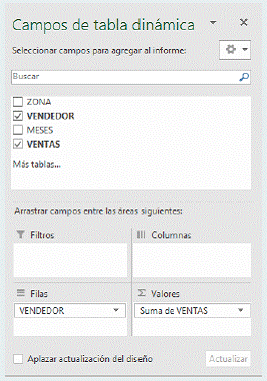
O bien simplemente seleccionando cada casilla de cada campo o bien arrastrándolos a Filas y Valores, se puede hacer de las dos maneras.
Nos muestra esto.
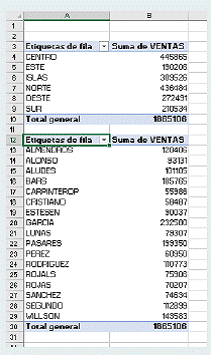
Ahora hacemos lo mismo con los Meses y las ventas. Seguimos los mismo pasos que, en el apartado anterior, seleccionamos insertar tabla dinámica, y la insertamos debajo de las otras en la Hoja “tablas dinámicas”

Si le damos formato a las celdas donde están las ventas de dinero nos lo muestra en euros o la moneda que elijamos.
Ya tenemos compilados los datos que nos interesan. Vamos a seguir adelante en el siguiente capitulo con los gráficos dinámicos.
Las tablas dinámicas son herramientas poderosas en software de hojas de cálculo, como Microsoft Excel y Google Sheets, que permiten resumir, analizar y visualizar grandes conjuntos de datos de manera interactiva. Estas tablas facilitan la creación de informes y la identificación de patrones mediante la agrupación, filtrado y resumen de datos:
Crear una Tabla Dinámica:
- Datos Preparados:
- Asegúrate de que tus datos estén organizados en una tabla con encabezados y columnas bien definidas.
- Seleccionar Rango de Datos:
- Selecciona el rango de datos que deseas incluir en la tabla dinámica.
- Insertar Tabla Dinámica:
- En Excel: Ve a la pestaña «Insertar» y selecciona «Tabla Dinámica». En Google Sheets: Ve a «Datos» y selecciona «Informe de Tabla Dinámica».
- Configurar Campos:
- Arrastra y suelta los campos en las áreas de la tabla dinámica, como Filas, Columnas, Valores y Filtros. Esto determinará cómo se organizarán y presentarán los datos.
- Configuración de Valores:
- Define cómo se resumirán los valores (sumas, promedios, recuentos, etc.) según la información que desees analizar.
- Personalizar la Tabla:
- Ajusta el formato, apariencia y configuración de la tabla dinámica según tus preferencias.
Funcionalidades Clave de Tablas Dinámicas:
- Filtrado Dinámico:
- Puedes filtrar datos fácilmente utilizando filtros dinámicos para mostrar solo la información que te interesa.
- Agrupación de Datos:
- Agrupa datos por categorías específicas para simplificar la visualización y el análisis.
- Ordenación:
- Ordena datos por valores específicos, ya sea de manera ascendente o descendente.
- Campo de Reporte:
- Cambia dinámicamente el campo de reporte para ver diferentes perspectivas de los datos.
- Actualizar Datos:
- Si los datos subyacentes cambian, puedes actualizar la tabla dinámica para reflejar automáticamente esos cambios.
- Gráficos Dinámicos (En Excel):
- Crea gráficos interactivos basados en la tabla dinámica para una presentación visual de los datos.
Beneficios de las Tablas Dinámicas:
- Flexibilidad:
- Permite una rápida exploración y análisis de datos sin la necesidad de crear fórmulas complejas.
- Interactividad:
- Facilita la interacción y personalización para adaptarse a las necesidades cambiantes del usuario.
- Resumen Eficiente:
- Resume grandes conjuntos de datos de manera efectiva, destacando tendencias y patrones clave.
- Actualización Dinámica:
- Se actualiza automáticamente cuando cambian los datos subyacentes.
- Análisis Multidimensional:
- Permite analizar datos desde múltiples perspectivas utilizando diferentes campos y valores.